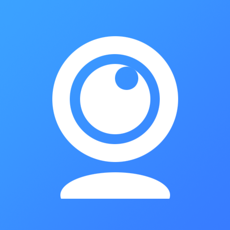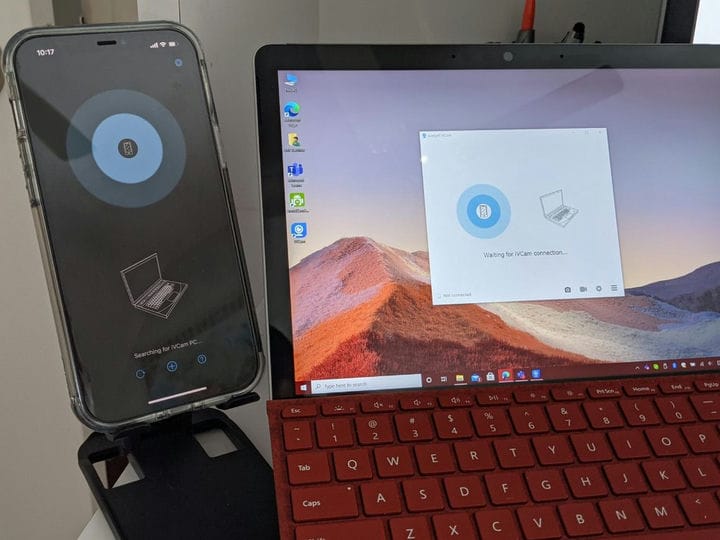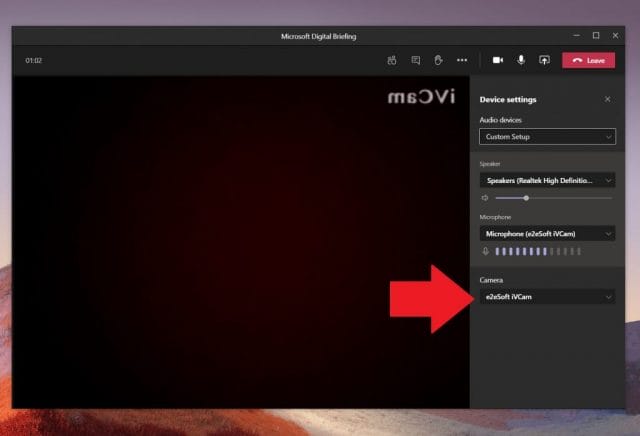Como usar seu iPhone ou iPad como webcam no Microsoft Teams no Windows 10
Se você realmente deseja uma webcam externa que seja o seu telefone feito pela Apple, você pode baixar iVcam no seu iPhone, iPad e PC,
- Baixe o aplicativo no seu PC e no seu iPhone ou iPad
- Instale os aplicativos seguindo as instruções na tela
- Conecte iPhone, iPad e PC à mesma rede WiFi
- Abra o aplicativo e você verá o feed da webcam aparecer automaticamente
- Entre no Teams e mude a entrada da sua webcam para iVCam
Aplica-se a todas as versões do Windows 10
Nós recentemente escreveu sobre como você poderia usar um telefone Android (ou mesmo um Kinect!) Como uma webcam no Microsoft equipes no Windows 10. Nós prometeu que nós acompanhamento para explicar como iPhone ou iPad usuários, poderia fazer o mesmo, mas através um processo um pouco mais complicado – e com alguns limites. Então, veja como.
Pré-requisitos
Assim como usar um telefone Android como uma webcam no Teams no Windows, seguir o caminho de usar um telefone ou tablet da Apple exigirá algum software de terceiros. Sugerimos que tente participar da reunião pelo próprio telefone antes de experimentar o seu telefone como uma webcam, pois seria a coisa mais lógica.
No entanto, se você realmente deseja uma webcam externa que seja o seu telefone feito pela Apple, você pode baixar iVCam no seu iPhone, iPad e PC para começar. Observe que a versão gratuita do iVCam não pega no microfone do seu iPhone. Você terá que usar um microfone dedicado ou fones de ouvido Bluetooth conectados ao seu iPhone em seu lugar. A versão de $ 20 do aplicativo no Windows 10 desbloqueará esses recursos e removerá os anúncios que você verá na tela do seu iPhone ao usar o aplicativo. Pode ser uma compra mais barata para alguns do que gastar em uma nova webcam.
Instale e execute os aplicativos
Depois de fazer o download, certifique-se de instalar os aplicativos em seu iPhone, iPad e PC. No seu PC, basta clicar duas vezes para iniciar o iVCam após a instalação. Em um iPhone ou iPad, basta procurar o aplicativo na tela inicial, iniciá-lo e conceder-lhe as permissões. Depois de iniciar o aplicativo do Windows 10 e ter o aplicativo do iPhone em execução, você verá que o aplicativo do Windows 10 começará a mostrar o feed da câmera do seu iPhone.
Seleção de iVCam em equipes
Depois de ver o feed da câmera em execução, você só precisará alternar a entrada da câmera no Microsoft Teams. Acesse as configurações da câmera durante uma chamada tocando no botão de três pontos no canto superior direito da tela. Em seguida, clique no botão Configurações do dispositivo. Na lista do lado direito da tela, escolha e2eSoft iVCam como a entrada da câmera.
Você está gostando do Teams?
Graças ao iVCam e também ao DroidCam, você pode aproveitar o uso de seu iPhone e Android como uma webcam quando não houver um disponível para você. Isso provavelmente o ajudará a tirar muito mais proveito das equipes. É por isso que lembramos que você pode verificar nosso hub dedicado do Microsoft Teams para obter mais instruções, guias e dicas e truques como este!